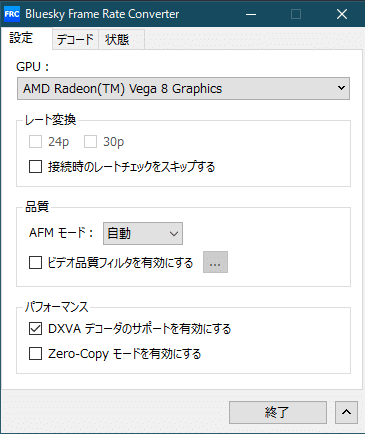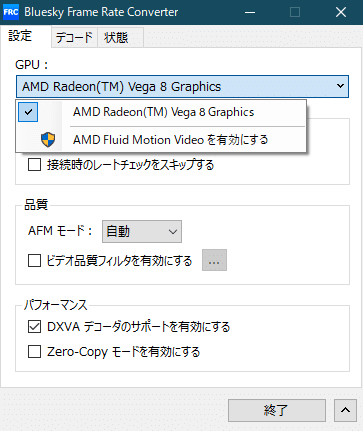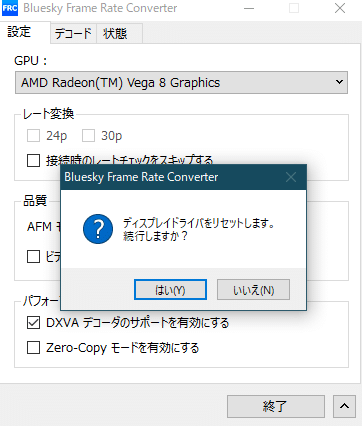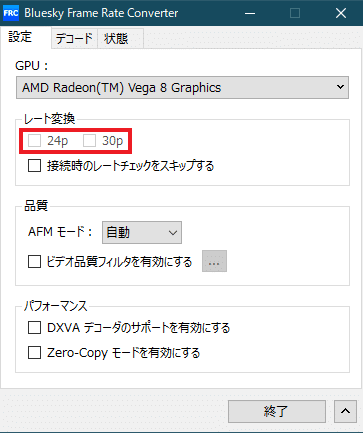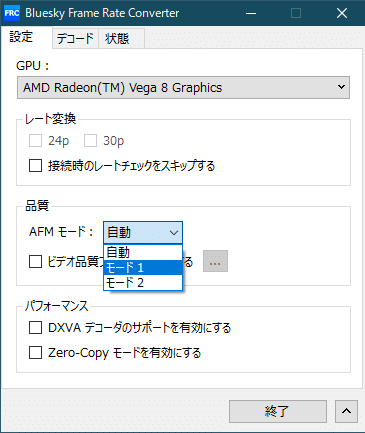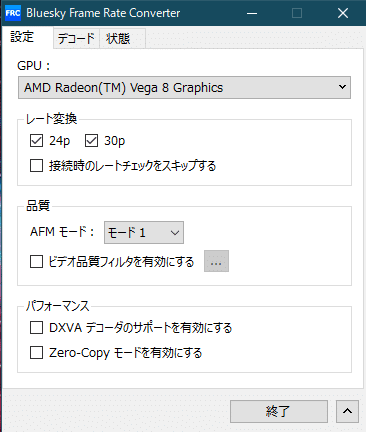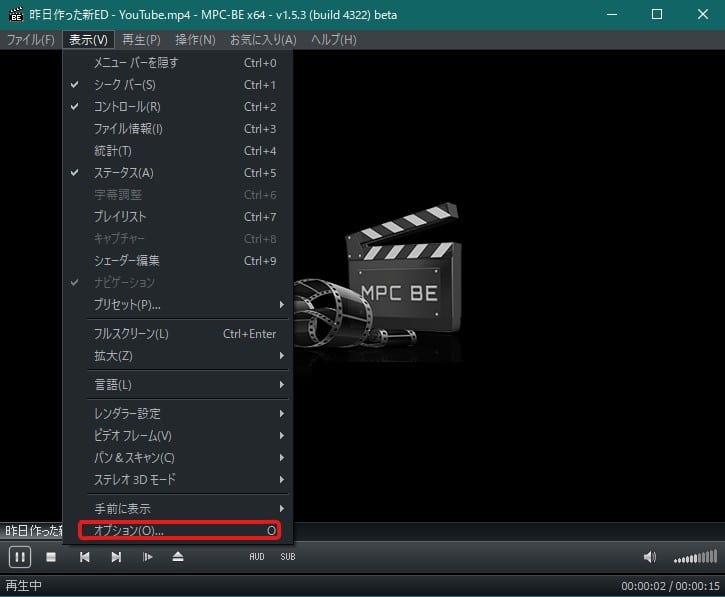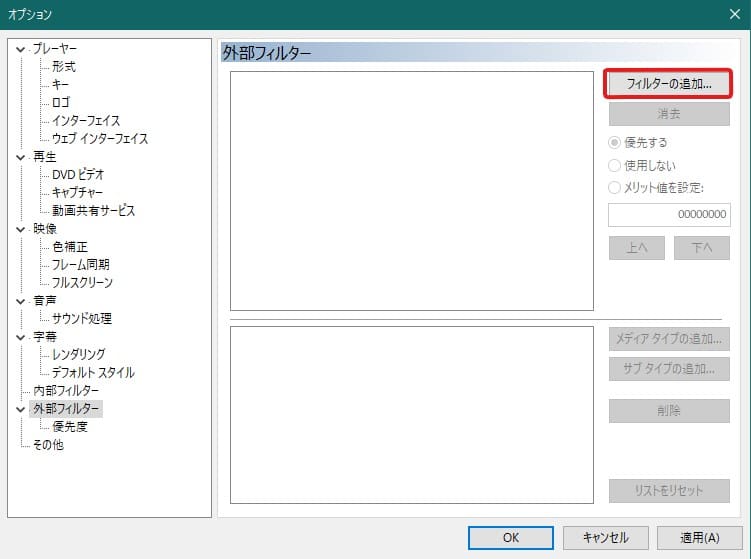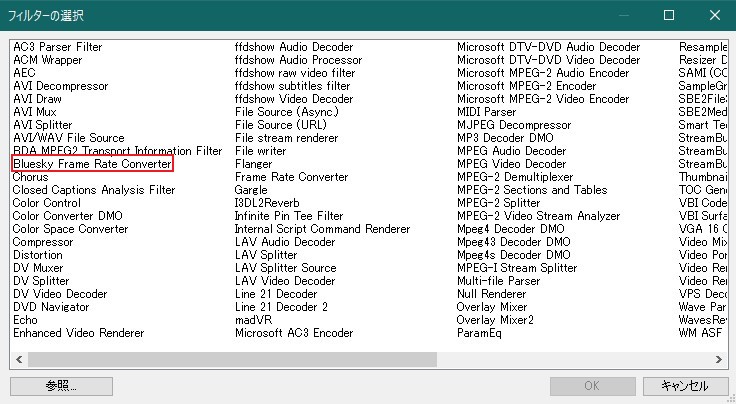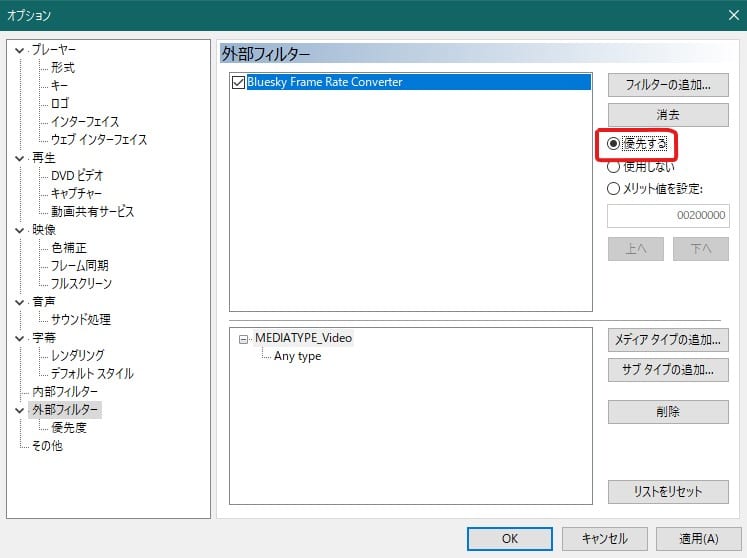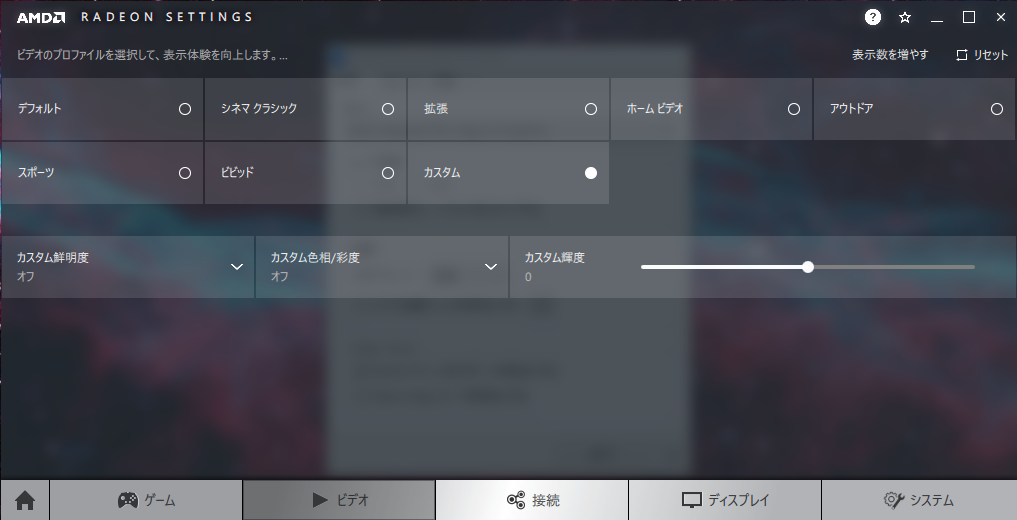
Ryzen APUでは、通常のRadeonグラフィックボードと違いドライバーを入れただけでは使うことができない。しかし、ある程度手順をふむことで使うことができる。これから3200Gや3400Gで組む人も少なからずいるだろう。そんな方たちのためにAPUでもFluid Motionを使う方法を解説する。
そもそもFluid Motionって?
FluidMotionとは、AMDのGCNアーキテクチャ採用以降のRadeonで使うことができるフレーム補間機能だ。フレーム補間は、24FPSや30FPSの映像を60FPSにして、なめらかに映像を再生させる技術だ。この機能はPowerDVDを使えば市販のDVDやCDをぬるぬるにすることができる上、MPC-HC(MPC-BE)を使えばPCに保存された動画もぬるぬる動かすことができる。
設定方法
Ryzen APUでFluid Motionを有効化する方法はそれほど難しいことではない。そして今回ここではRadeon Settings最新版19.6.1及びMPC-HC及びBEでの利用を想定して解説する。まず、こちらのサイトからBluesky Frame Rate Converter(以下Bluesky FRC)をダウンロードしてインストールする。インストールしたらBlusky FRCを起動する。
起動するとこのような画面が出てくるのでGPUをクリックすると画像中央のようにAMD Radeon(TM) Vega 8 Graphicsの下にAMD Fluid Motion Video を有効にするという項目が現れるのでクリックする。そうすると、ディスプレイドライバをリセットします。続行しますか?と聞かれるので、はいを押して有効化。一瞬画面が暗転するがすぐに戻るので大丈夫だ。Ryzen APUの場合はここで有効化しても以下の画像のようにレート変換の項目がグレーアウトしてしまい設定できない場合がある。この場合は品質のところにあるAFMモード(画像中央)をモード1か2に変更することで解決する。モード1でうまくFluid Motionが動作しない場合にモード2使うといいだろう。(私の環境ではモード1ではうまく行かなかったがモード2にすることで解決した)
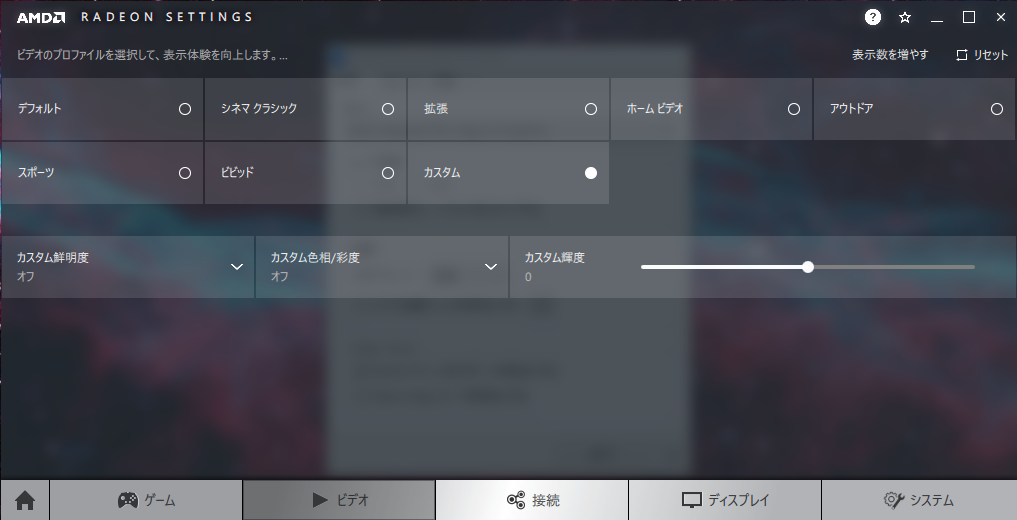
そしてもう一度Radeon Softwareのビデオタブ内でカスタムを選択しても…あれ?何も変わらない。しかしどうやら問題はないようだ。現在のRadeon Settingsでは設定項目は現れなくなったようだ。ちゃんと以下の通りに設定すれば問題なく利用することができた。
MPC-HC及びBEでの設定
MPC-HC/BEを起動して表示からオプション(画像左赤枠)をクリックし、外部フィルターを選択してフィルターの追加(画像右赤枠)をクリックする。
フィルターの追加をクリックすると画像左のように大量のフィルターリストを表示するウィンドウが現れるのでその中からBluesky Frame Rate Converterを探してクリックし、OKを押す。すると画像右のように外部フィルターにBluesky FRCが追加されるのであとはそのフィルターをクリックして選択し、「優先する」に設定するだけ。これでMPC-HC/BEでFluid Motionが使えるようになった。
Ryzen APUでFluid Motionを使いたかったけどやり方が分からなかった人はぜひとも試してほしい。